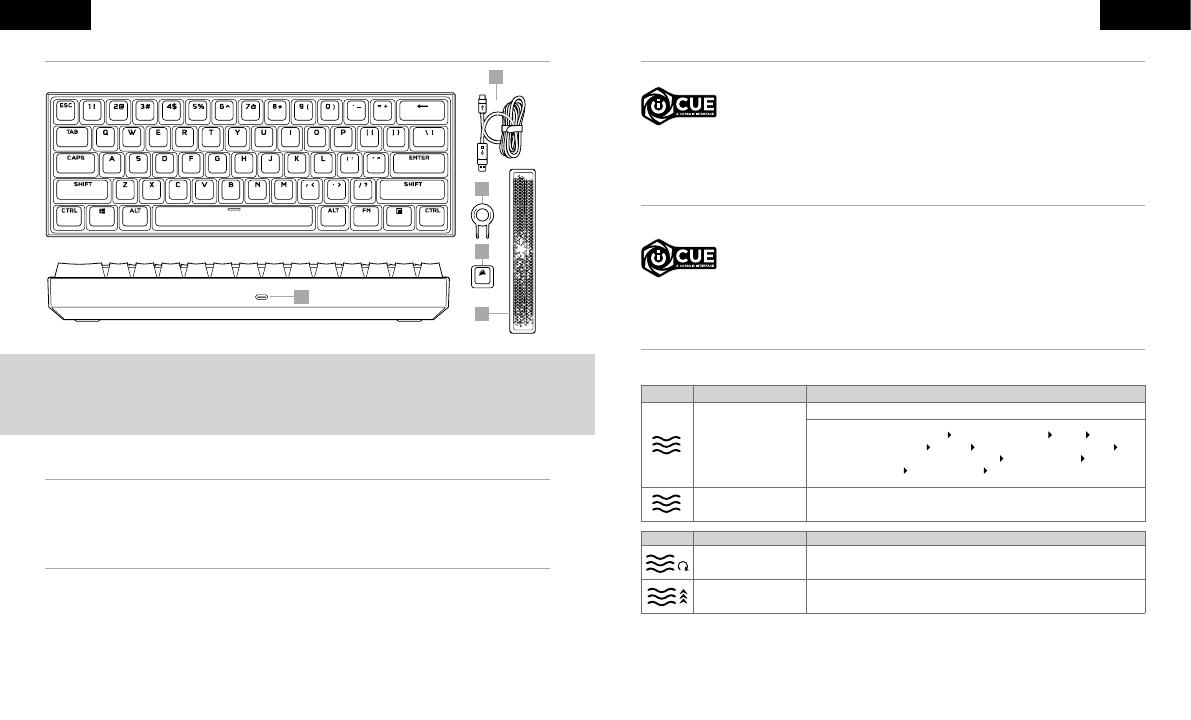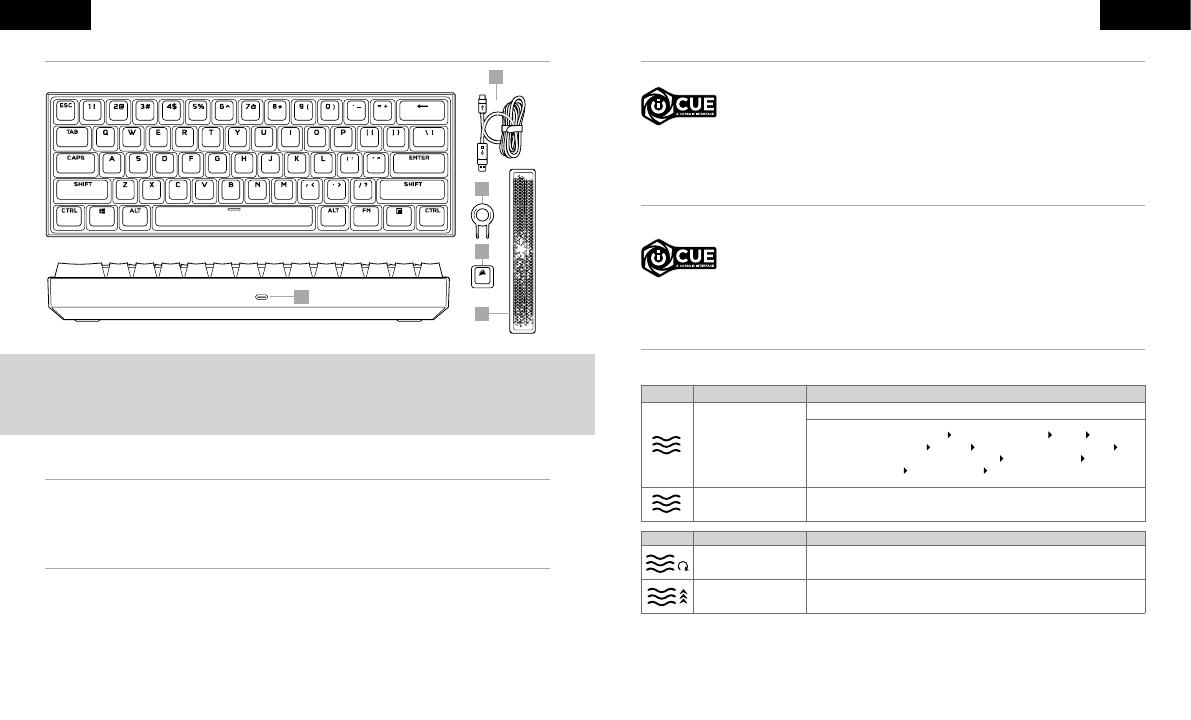
5 6
GETTING TO KNOW YOUR KEYBOARD
Connect the detachable USB cable (B) to the keyboard USB Type-C port (A) and to an available USB 3.0 or
better Type-A port on your Windows® PC, Apple Mac®, or Microsoft Xbox One®.*
*www.corsair.com/xbox-one-support
SETTING UP YOUR KEYBOARD
To clear the onboard memory at any time, hold the ESC key while plugging in the USB cable (B) to your
system, then release the ESC key after two seconds. The keyboard will then power on normally and be
reset to factory defaults.
FACTORY RESET
ENGLISHENGLISH
A — USB TYPE-C PORT
B — DETACHABLE USB TYPE-C
TO TYPE-A CABLE
C — KEYCAP PULLER
D — CORSAIR LOGO ABS/PC ESC KEYCAP
E — RADIANT ABS/PC SPACE BAR
SOFTWARE MODE
When iCUE is running the keyboard operates in software mode and is controlled by iCUE.
Install iCUE on a Windows PC or Apple Mac to connect all of your CORSAIR iCUE
compatible products together in a single interface, giving you complete control of
everything from lighting to powerful macros. Download iCUE from
www.corsair.com/downloads.
When playing iCUE-integrated games your RGB lighting dynamically reacts to in-game actions and
events in real-time. Learn more at www.corsair.com/icue.
HARDWARE MODE
When iCUE is not running or the keyboard is connected to a device that does not support iCUE, the keyboard
operates in hardware mode which uses lighting settings and recorded macros saved onboard.
With iCUE and the new dynamic profile system, you can create as many custom profiles
as can fit onto the 8MB of onboard storage. Each profile can store complex backlighting
effects (up to 20 layers), actions & macros, and settings.*
*The number of lighting effects layers per profile and number of profiles that can be saved to onboard storage
will vary based on complexity.
B
C
D
A
E
HARDWARE LIGHTING
Basic hardware lighting effects can be controlled via the below shortcuts when iCUE is not running or the
keyboard is connected to a device that does not support iCUE.
*Functions supported on select effects.
SHORTCUT FUNCTION
FN + V CHANGE LIGHTING EFFECT DIRECTION*
FN + B CHANGE LIGHTING EFFECT SPEED*
SHORTCUT FUNCTION
FN + C
CHANGE LIGHTING EFFECT
WATER COLOR SPIRAL RAINBOW RAIN
RAINBOW WAVE VISOR TYPE LIGHTING (PER-KEY)
TYPE LIGHTING (RIPPLE) COLOR SHIFT
COLOR PULSE COLOR WAVE STATIC COLOR (8 COLORS)
HOLD FN + C RESET LIGHTING EFFECT TO ONBOARD DEFAULT